如何制作适用于生产管理系统的Excel模板?
2024-10-03 发布
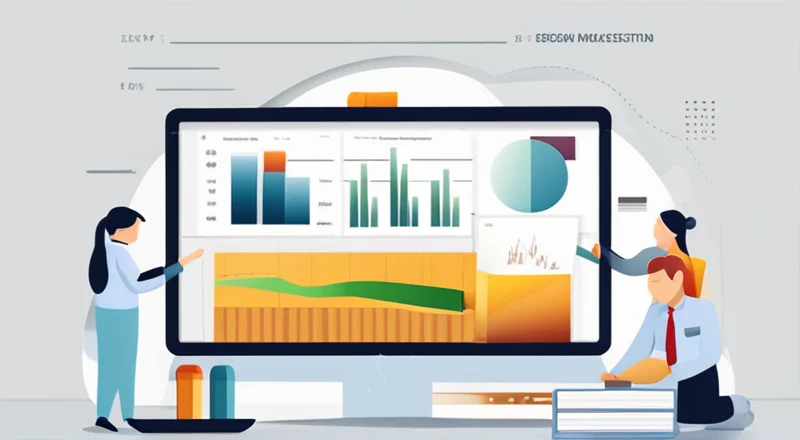
如何制作适用于生产管理系统的Excel模板?
生产管理系统是企业运营中不可或缺的一部分,它通过精确的数据管理来提升效率和降低成本。Excel因其灵活性和普及性,成为许多公司选择的工具之一。本文将详细介绍如何创建适用于生产管理系统的Excel模板,从基本概念到高级功能,帮助您建立高效的数据管理体系。
为什么要使用Excel模板进行生产管理?
Excel是一种强大的工具,可以用于多种业务场景,尤其是在需要灵活处理大量数据时。对于生产管理系统来说,Excel模板能够提供以下几点优势:
- 成本效益: 相较于购买和维护专门的软件,使用Excel的成本更低。
- 灵活性: 根据具体需求调整模板布局和计算公式,以适应不同企业的特殊要求。
- 易用性: 大多数员工都熟悉Excel操作,因此学习成本低。
- 数据安全性: 可以设置密码保护工作簿,确保敏感信息不被泄露。
制作生产管理系统的Excel模板前的准备
在开始设计模板之前,了解您的具体需求至关重要。这包括:
- 明确目的: 您希望通过Excel模板解决哪些问题?例如,库存管理、订单追踪或生产进度跟踪等。
- 收集数据: 清晰地知道需要跟踪哪些关键数据点。
- 确定数据来源: 确保数据来源可靠,并且可以定期更新。
- 定义流程: 明确生产管理流程中的各个环节,以及它们之间的关联。
构建基础框架
创建生产管理系统的Excel模板,首先需要构建一个清晰的基础框架。
1. 建立主工作表
主工作表应包含所有主要的管理和跟踪数据。例如:
- 基本信息表: 包含企业基本信息、产品目录和客户信息等。
- 生产计划表: 列出每个生产周期的计划产量、预计完成日期等。
- 物料清单(BOM)表: 详细列出每种产品的组成部分及其数量。
- 库存管理表: 跟踪原材料、半成品和成品的进出库情况。
2. 设计报表
报表是分析和展示数据的重要工具。设计报表时考虑以下几点:
- 关键指标: 包括产能利用率、生产效率、合格率等。
- 可视化: 使用图表直观显示趋势和对比。
- 动态链接: 确保报表与数据源保持同步更新。
3. 设置验证规则
为了保证数据准确性和一致性,应设置必要的验证规则:
- 数据类型: 确保输入的数据符合预期的格式。
- 范围限制: 对数字输入设置最大值和最小值限制。
- 唯一性: 对某些字段如产品代码设定唯一性约束。
添加高级功能
为了增强Excel模板的功能,可以添加一些高级特性。
1. 数据透视表
数据透视表是Excel中一个非常强大的工具,可用于汇总和分析数据。
- 创建: 选择数据区域后,点击“插入” -> “数据透视表”。
- 应用: 通过拖拽字段至行、列、值等区域,快速生成汇总报告。
2. 宏自动化
宏可以帮助自动化重复任务,提高工作效率。
- 录制: 在“视图”选项卡中选择“宏” -> “录制宏”,然后执行所需的操作。
- 编辑: 录制完成后,可通过VBA编辑器进一步修改和完善。
- 执行: 将录制好的宏分配给按钮或快捷键,以便随时调用。
3. 条件格式化
条件格式化使特定条件下的单元格自动改变外观,从而突出显示重要信息。
- 应用: 选择需要格式化的单元格,点击“条件格式化” -> “新建规则”。
- 设置: 定义触发条件及对应的格式样式。
确保数据安全与备份
尽管Excel提供了良好的数据管理功能,但必须注意保护数据的安全性。
- 密码保护: 可以对工作簿、工作表甚至单个单元格进行加密,防止未经授权的访问。
- 定期备份: 建议定期备份文件,并将其存储在安全的位置,以防数据丢失。
实例演示
假设某工厂希望跟踪其生产线上每天的生产情况,我们可以创建如下结构的Excel模板:
1. 生产日志表
记录每日的生产数据:
| 日期 | 产品名称 | 产量 | 合格品数 | 不合格品数 |
|---|---|---|---|---|
| 2023/09/01 | A型产品 | 1000 | 950 | 50 |
| 2023/09/02 | B型产品 | 800 | 780 | 20 |
2. 数据透视表
通过数据透视表分析生产情况:
| 日期 | 总产量 | 合格品总数 | 不合格品总数 |
|---|---|---|---|
| 2023/09 | 1800 | 1730 | 70 |
3. 宏自动化示例
编写一个简单的宏,实现一键生成上个月生产统计报表:
Sub GenerateLastMonthReport()
Dim ws As Worksheet
Set ws = ThisWorkbook.Sheets("生产日志")
With ThisWorkbook.Sheets.Add(After:=ws)
.Name = "LastMonthReport"
.Range("A1") = "日期"
.Range("B1") = "总产量"
.Range("C1") = "合格品总数"
.Range("D1") = "不合格品总数"
' 获取上个月日期范围
Dim startDate As Date, endDate As Date
startDate = DateSerial(Year(Date), Month(Date) - 1, 1)
endDate = DateSerial(Year(Date), Month(Date), 0)
' 过滤并汇总数据
Dim lastRow As Long, i As Long, totalProduction As Double, totalQualified As Double, totalUnqualified As Double
lastRow = ws.Cells(ws.Rows.Count, 1).End(xlUp).Row
For i = 2 To lastRow
If ws.Cells(i, 1).Value >= startDate And ws.Cells(i, 1).Value <= endDate Then
totalProduction = totalProduction + ws.Cells(i, 3).Value
totalQualified = totalQualified + ws.Cells(i, 4).Value
totalUnqualified = totalUnqualified + ws.Cells(i, 5).Value
End If
Next i
.Range("A2") = startDate & " 至 " & endDate
.Range("B2") = totalProduction
.Range("C2") = totalQualified
.Range("D2") = totalUnqualified
End With
End Sub
结语
通过本文介绍的方法,您可以根据自身需求定制生产管理系统的Excel模板。无论是小型创业还是大型企业,Excel都能为您提供一套高效、经济的数据管理解决方案。当然,随着业务的发展,可能需要不断调整和完善模板。建议持续关注Excel的新功能和最佳实践,以保持系统性能。

如何有效管理工程监理资料?关键技巧和策略全解析
如何有效管理工程监理资料?关键技巧和策略全解析在现代建筑行业中,工程监理资料管理是一项至关重要的任务。随着项目的复杂性和规模不断增加,监理人员必须确保所有相关的文档、报告和技术数据都能得到妥善保存、分
2025-06-05 发布
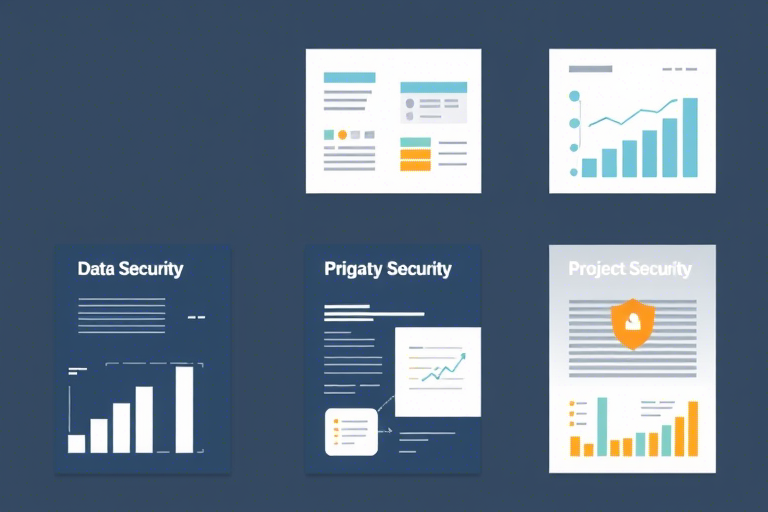
如何高效地进行化工工程项目资料管理?
在化工工程项目中,资料管理是项目顺利进行的关键因素之一。有效的资料管理不仅能提高工作效率,还能确保项目的质量和安全。本文将深入探讨化工工程项目资料管理的方法和策略,帮助工程师和项目经理更好地掌握资料管
2025-06-05 发布

如何有效地管理工程管理员工资料?
工程管理员工资料的管理是一项复杂而细致的工作,它不仅关系到员工的个人信息安全,还涉及到工程项目的顺利进行。一份完整的工程管理员工资料,可以帮助企业更好地了解员工的专业技能、工作经历和培训背景等信息,从
2025-06-05 发布
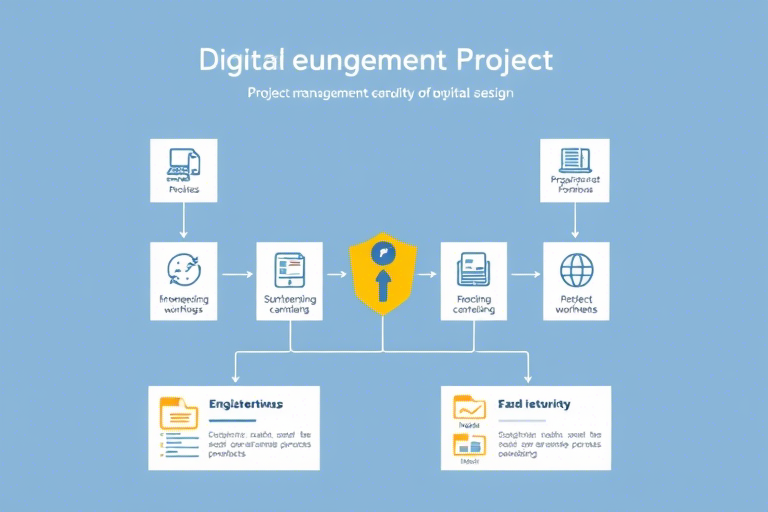
如何有效地进行工程资料管理?关键方法与实践
如何有效地进行工程资料管理?关键方法与实践工程项目的成功与否,很大程度上取决于其背后的资料管理水平。从设计到施工再到后期维护,每一环节都离不开详尽且准确的工程资料的支持。本文旨在探讨如何通过有效的方法
2025-06-05 发布
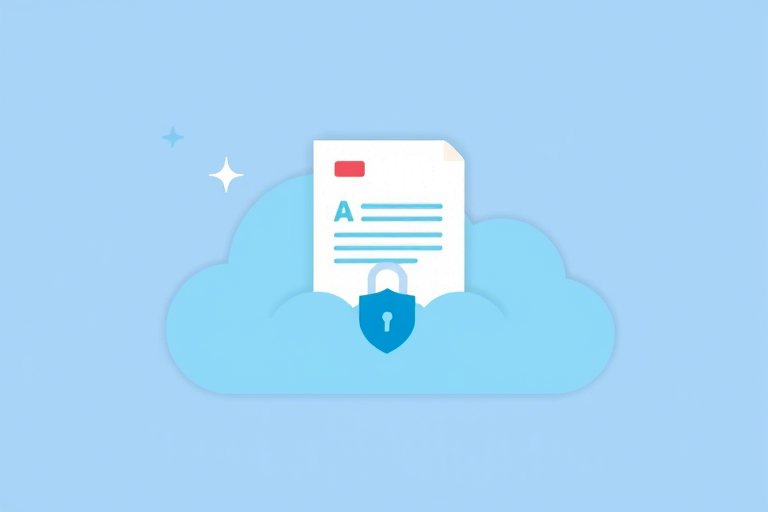
工程资料管理中17个关键术语你都了解吗?
在建筑和工程项目中,有效的资料管理是确保项目顺利进行的重要环节。为了帮助大家更好地理解和运用这些术语,本文将详细介绍工程资料管理中的17个关键术语。1.文件控制(DocumentControl)文件控
2025-06-05 发布

工程信息资料管理的重点与方法是什么?
工程信息资料管理在现代工程项目中扮演着至关重要的角色。随着项目复杂度的增加,信息资料的种类和数量也在不断增长,这对项目的高效运行提出了更高的要求。因此,如何有效地管理工程信息资料,确保其准确、及时和完
2025-06-05 发布

如何选择和使用有效的工程资料管理软件?
如何选择和使用有效的工程资料管理软件?在现代工程项目中,有效的工程资料管理软件对于确保项目成功至关重要。这些软件可以帮助团队高效地组织、存储和访问关键文件和信息,从而提高生产力、降低错误率并促进更好的
2025-06-05 发布
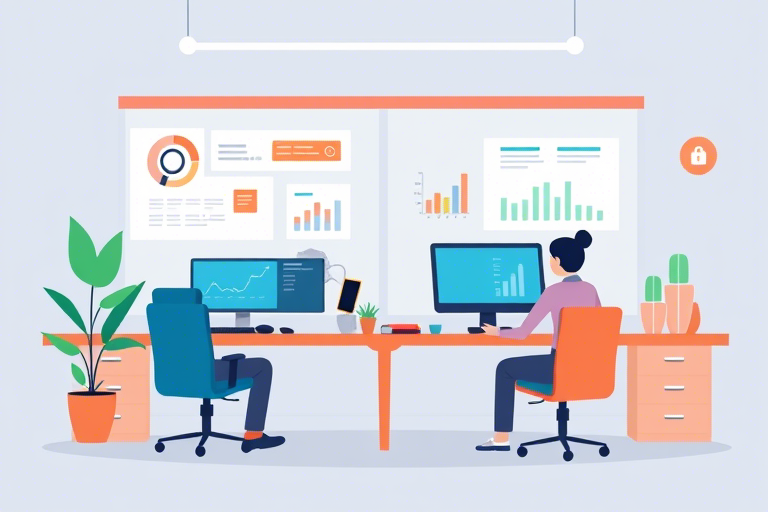
如何选择和使用工程资料管理软件?
在当今快速发展的工程项目管理领域,有效的资料管理是确保项目成功的关键因素之一。然而,随着项目的复杂性和规模不断增加,传统的手动管理方式已无法满足需求。因此,越来越多的企业开始转向使用工程资料管理软件来
2025-06-05 发布

如何有效管理农配网工程资料?
在农配网工程建设过程中,资料管理是一项复杂而关键的工作。如何有效地进行农配网工程资料管理,确保资料的完整性和准确性,成为了许多工程团队面临的挑战。本文将详细探讨农配网工程资料管理的重要性、管理流程和方
2025-06-05 发布

工程资料管理如何进行?详细工作流程与策略解析
工程资料管理是指对工程项目中产生的所有文件和记录进行系统的组织、控制、维护和存档的过程。这一过程对于确保项目顺利进行、提高工作效率以及遵守法规要求至关重要。本文将详细介绍工程资料管理的关键步骤和最佳实
2025-06-05 发布
